Vim 編集のヒント: 上級ユーザー向けに設計
| Vim が非常に強力なテキスト エディタであることは疑いの余地がありません。 Vim が提供する機能の膨大な数は、Vim が提供するすべてを学習して記憶するのは事実上不可能であることを意味します。しかし、少なくとも、エディターのエクスペリエンスが時間の経過とともに向上するように、物事を成し遂げるための簡単な方法を学び続けることはできます。 |
Vim 初心者ガイド
- Vim ショートカット キーのチートシート
- 5 経験豊富なユーザーのための Vim のヒント
- 3 上級ユーザー向けの実用的な Vim エディターのヒント
- この記事で説明する Vim エディターのヒントの一部は上級ユーザーを対象としていることに注意してください。
この記事で言及されているテクニックのほとんどは、ソフトウェア開発において実際に実用的なものであるため、シンプルで理解しやすいコーディング環境で説明されていることに注意してください。しかし、それは、一般のユーザー (プログラマーではない、一般的なテキスト エディターとして Vim を使用しない) が仕事で Vim を使用できないという意味ではありません。
1. ファイルに特定の変数を設定します
場合によっては、特定のファイルで、入力したタブ文字をスペースに置き換えたり、エディターのデフォルトのインデントが 4 スペースである場合でも、ソース コード ファイルを 2 つのスペースでインデントしたくなる場合があります。基本的に、ここではファイル固有の変更について話しています。 Vim は、特定のファイルの特定の設定を変更できるこの機能を提供します。この機能は「モードライン」と呼ばれます。
たとえば、各入力タブ文字をスペースに置き換える場合は、次のパターン行をファイルの最初または最後の数行に追加するだけです。
リーリーデフォルトのインデントをスペース 4 個からスペース 2 個に変更する場合は、次のパターン行をソース ファイルに追加します。 リーリー
モデルラインを使用するときは、次の重要な点に留意してください:
モデル行は、ファイルの最初の 5 行または最後の 5 行にのみ追加できます。
- モードライン機能を使用するには、:set modeline を .vimrc ファイルに追加する必要があります
- この機能は、root ユーザーでファイルを編集する場合は無効です。
- 詳細については、この機能の公式ドキュメントをお読みください。
ますます複雑なコードを書き始めたり、大きなソース ファイルの編集を開始したりすると、いくつかの変数名に遭遇するでしょう。すべての変数名を覚えるのは簡単ではない場合があるため、変数名を入力する必要がある場合は、通常、すでに使用されている場所から変数名をコピーします。 幸いなことに、Vim では変数の開始文字をいくつか入力するだけで済みます。 「挿入モード」では、Ctrl n または Ctrl p を押して、一致するキーワードのリストを取得します。 Ctrl n を使用すると、次に一致する単語を挿入できます。Ctrl p を使用すると、以前に一致したキーワードのリストが表示されます。
下の図は、この機能のデモンストレーションです:
上のスクリーンショットから明らかなように、他のソース ファイルに含まれる単語もリストに表示されます。 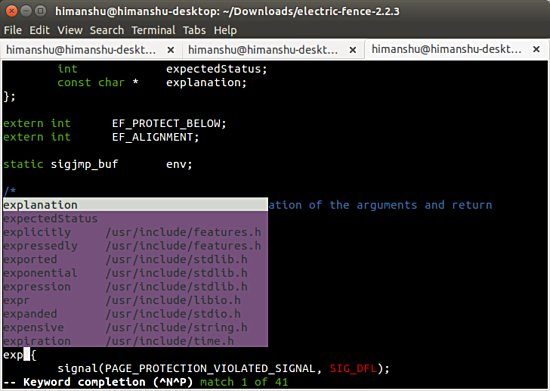
コードをデバッグしていて、実行する必要があるタスクの 1 つが、ファイル内の変数の出現箇所をすべてすばやく表示することであるとします。一般的な方法は、「挿入モード」を終了し、/[変数名] コマンドを入力し、Enter キーを押してから「挿入モード」に戻り、n と p を使用してキーワード間を移動します。 上記の方法に問題はありませんが、このような検索を完了するためのより簡単かつ迅速な方法があります。この方法を使用するには、まず「挿入モード」を終了し、検索したい単語/変数の下にカーソルを移動する必要がありますが、時間はかかりません。次に、Shift * を押すだけです。
これを繰り返すと、エディターは、この単語/変数が使用されているファイル内のすべての場所に移動します。
###結論は###
この記事で説明するテクニックは上級ユーザーを対象としていますが、理解するのは難しくなく、比較的簡単に使用できます。特定の基盤があれば、そこから多くの恩恵を受けることができます。言うまでもなく、新しい機能やコンセプトを使用するには、これらのスキルを頻繁に練習して習慣にする必要があります。
以上がVim 編集のヒント: 上級ユーザー向けに設計の詳細内容です。詳細については、PHP 中国語 Web サイトの他の関連記事を参照してください。

ホットAIツール

Undresser.AI Undress
リアルなヌード写真を作成する AI 搭載アプリ

AI Clothes Remover
写真から衣服を削除するオンライン AI ツール。

Undress AI Tool
脱衣画像を無料で

Clothoff.io
AI衣類リムーバー

Video Face Swap
完全無料の AI 顔交換ツールを使用して、あらゆるビデオの顔を簡単に交換できます。

人気の記事

ホットツール

メモ帳++7.3.1
使いやすく無料のコードエディター

SublimeText3 中国語版
中国語版、とても使いやすい

ゼンドスタジオ 13.0.1
強力な PHP 統合開発環境

ドリームウィーバー CS6
ビジュアル Web 開発ツール

SublimeText3 Mac版
神レベルのコード編集ソフト(SublimeText3)

ホットトピック
 7667
7667
 15
15
 1393
1393
 52
52
 1205
1205
 24
24
 91
91
 11
11
 VSCODEに必要なコンピューター構成
Apr 15, 2025 pm 09:48 PM
VSCODEに必要なコンピューター構成
Apr 15, 2025 pm 09:48 PM
VSコードシステムの要件:オペレーティングシステム:オペレーティングシステム:Windows 10以降、MACOS 10.12以上、Linux Distributionプロセッサ:最小1.6 GHz、推奨2.0 GHz以上のメモリ:最小512 MB、推奨4 GB以上のストレージスペース:最低250 MB以上:その他の要件を推奨:安定ネットワーク接続、XORG/WAYLAND(Linux)
 VSCODEは拡張子をインストールできません
Apr 15, 2025 pm 07:18 PM
VSCODEは拡張子をインストールできません
Apr 15, 2025 pm 07:18 PM
VSコード拡張機能のインストールの理由は、ネットワークの不安定性、許可不足、システム互換性の問題、VSコードバージョンが古すぎる、ウイルス対策ソフトウェアまたはファイアウォール干渉です。ネットワーク接続、許可、ログファイル、およびコードの更新、セキュリティソフトウェアの無効化、およびコードまたはコンピューターの再起動を確認することにより、問題を徐々にトラブルシューティングと解決できます。
 vscodeはMacに使用できますか
Apr 15, 2025 pm 07:36 PM
vscodeはMacに使用できますか
Apr 15, 2025 pm 07:36 PM
VSコードはMacで利用できます。強力な拡張機能、GIT統合、ターミナル、デバッガーがあり、豊富なセットアップオプションも提供しています。ただし、特に大規模なプロジェクトまたは非常に専門的な開発の場合、コードと機能的な制限がある場合があります。
 vscodeとは何ですか?vscodeとは何ですか?
Apr 15, 2025 pm 06:45 PM
vscodeとは何ですか?vscodeとは何ですか?
Apr 15, 2025 pm 06:45 PM
VSコードは、Microsoftが開発した無料のオープンソースクロスプラットフォームコードエディターと開発環境であるフルネームVisual Studioコードです。幅広いプログラミング言語をサポートし、構文の強調表示、コード自動完了、コードスニペット、および開発効率を向上させるスマートプロンプトを提供します。リッチな拡張エコシステムを通じて、ユーザーは、デバッガー、コードフォーマットツール、GIT統合など、特定のニーズや言語に拡張機能を追加できます。 VSコードには、コードのバグをすばやく見つけて解決するのに役立つ直感的なデバッガーも含まれています。
 vscodeの使用方法
Apr 15, 2025 pm 11:21 PM
vscodeの使用方法
Apr 15, 2025 pm 11:21 PM
Visual Studio Code(VSCODE)は、Microsoftが開発したクロスプラットフォーム、オープンソース、および無料のコードエディターです。軽量、スケーラビリティ、および幅広いプログラミング言語のサポートで知られています。 VSCODEをインストールするには、公式Webサイトにアクセスして、インストーラーをダウンロードして実行してください。 VSCODEを使用する場合、新しいプロジェクトを作成し、コードを編集し、コードをデバッグし、プロジェクトをナビゲートし、VSCODEを展開し、設定を管理できます。 VSCODEは、Windows、MacOS、Linuxで利用でき、複数のプログラミング言語をサポートし、マーケットプレイスを通じてさまざまな拡張機能を提供します。その利点には、軽量、スケーラビリティ、広範な言語サポート、豊富な機能とバージョンが含まれます
 Apr 16, 2025 pm 07:39 PM
Apr 16, 2025 pm 07:39 PM
NotePadはJavaコードを直接実行することはできませんが、他のツールを使用することで実現できます。コマンドラインコンパイラ(Javac)を使用してByteCodeファイル(filename.class)を生成します。 Javaインタープリター(Java)を使用して、バイトコードを解釈し、コードを実行し、結果を出力します。
 Linuxの主な目的は何ですか?
Apr 16, 2025 am 12:19 AM
Linuxの主な目的は何ですか?
Apr 16, 2025 am 12:19 AM
Linuxの主な用途には、1。Serverオペレーティングシステム、2。EmbeddedSystem、3。Desktopオペレーティングシステム、4。開発およびテスト環境。 Linuxはこれらの分野で優れており、安定性、セキュリティ、効率的な開発ツールを提供します。
 GITの倉庫アドレスを確認する方法
Apr 17, 2025 pm 01:54 PM
GITの倉庫アドレスを確認する方法
Apr 17, 2025 pm 01:54 PM
gitリポジトリアドレスを表示するには、次の手順を実行します。1。コマンドラインを開き、リポジトリディレクトリに移動します。 2。「git remote -v」コマンドを実行します。 3.出力と対応するアドレスでリポジトリ名を表示します。




